Windows系统安装Anaconda
官方下载页面。
进入官网有三种版本可供选择:个人版、企业版、团队版,选择个人版之后有python3.7和python2.7供你选择,根据自己操作系统的情况(64位和32位),我呢Win10 64位,就点击64-Bit Graphical Installer进行下载。
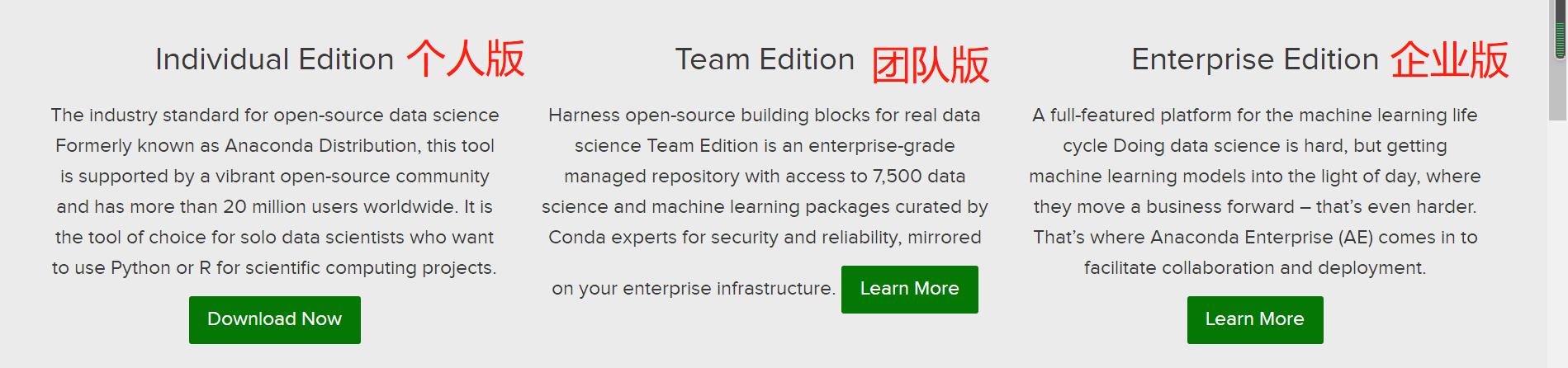
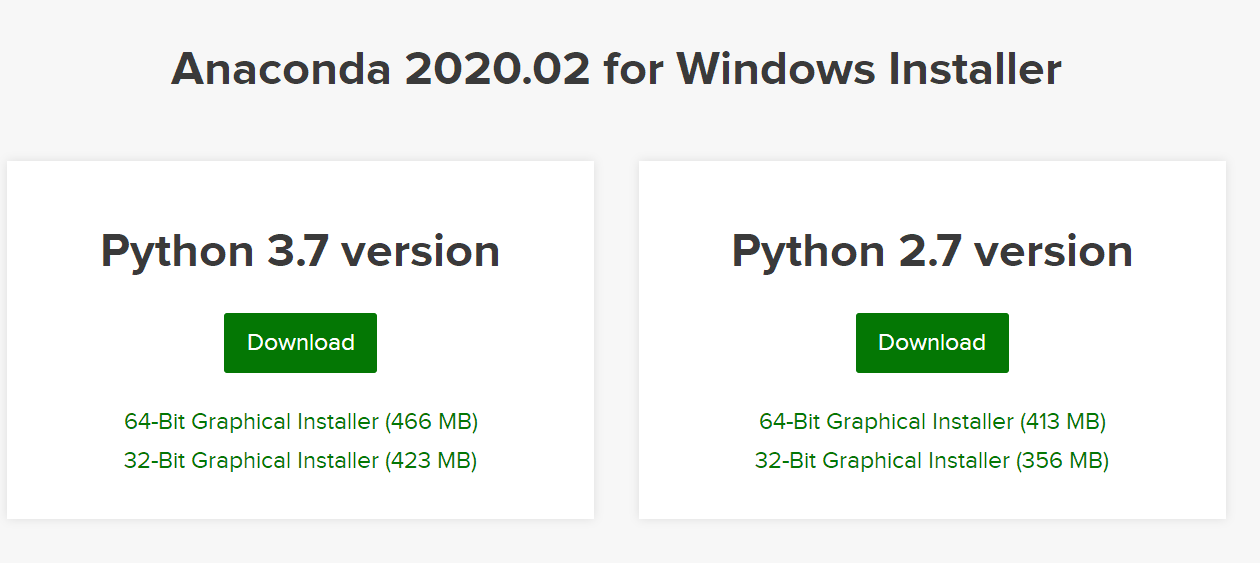
完成下载之后,双击下载文件,我们一起来安装吧!
选择“Next”。阅读许可证协议条款,然后勾选“I Agree”并进行下一步。
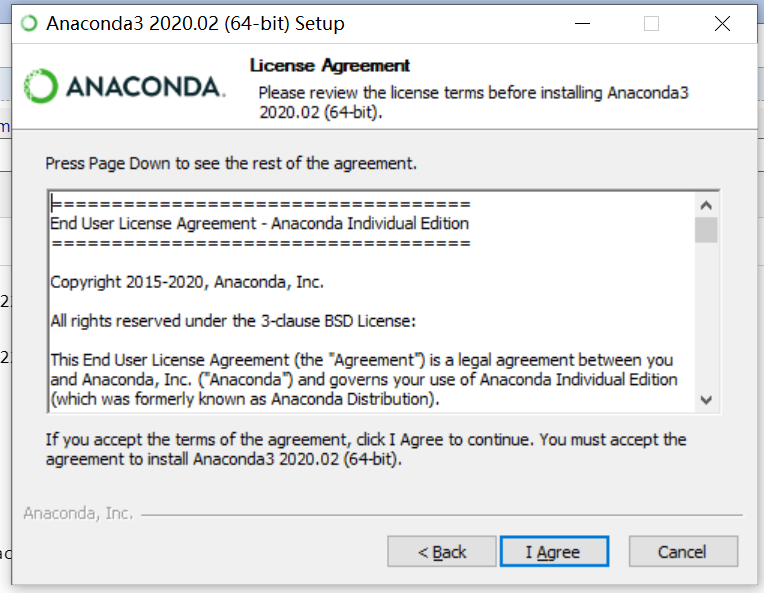
除非是以管理员身份为所有用户安装,否则仅勾选“Just Me”并点击“Next”。(如果在安装时选择了“为所有用户安装”,则卸载Anaconda然后重新安装,只为“我这个用户”安装。)
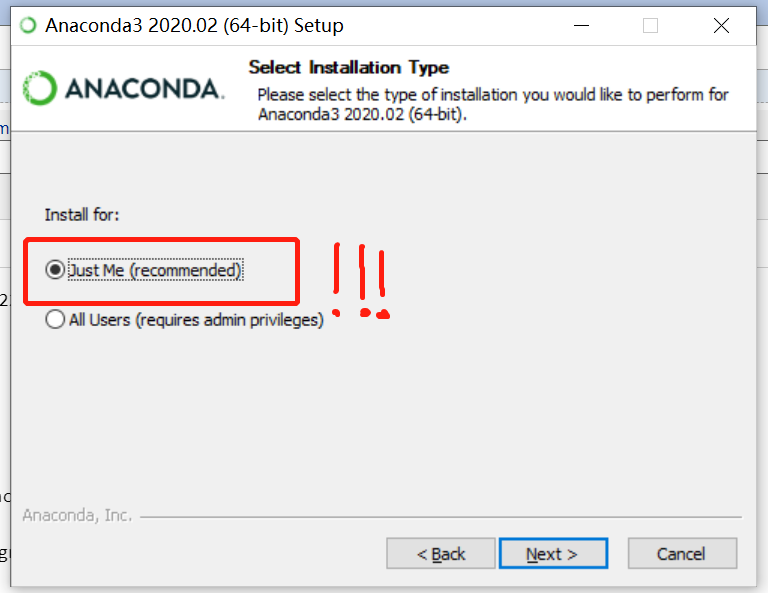
在“Choose Install Location”界面中选择安装Anaconda的目标路径,然后点击“Next”。
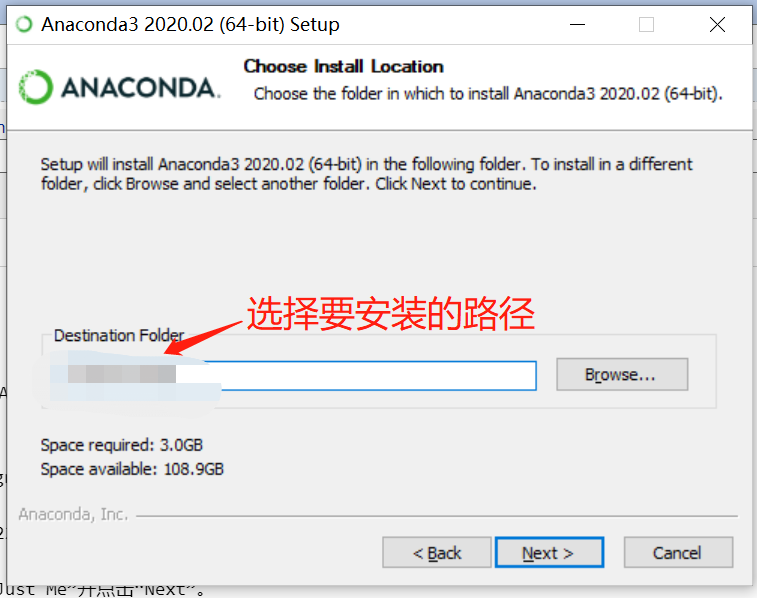
在“Advanced Installation Options”中如果勾选“Add Anaconda to my PATH environment variable.”有可能会影响其他程序的使用。
使用时,则通过打开Anaconda Navigator或者在开始菜单中的“Anaconda Prompt”(类似macOS中的“终端”)中进行使用。
除非你打算使用多个版本的Anaconda或者多个版本的Python,否则便勾选“Register Anaconda as my default Python 3.7”。

然后点击“Install”开始安装。
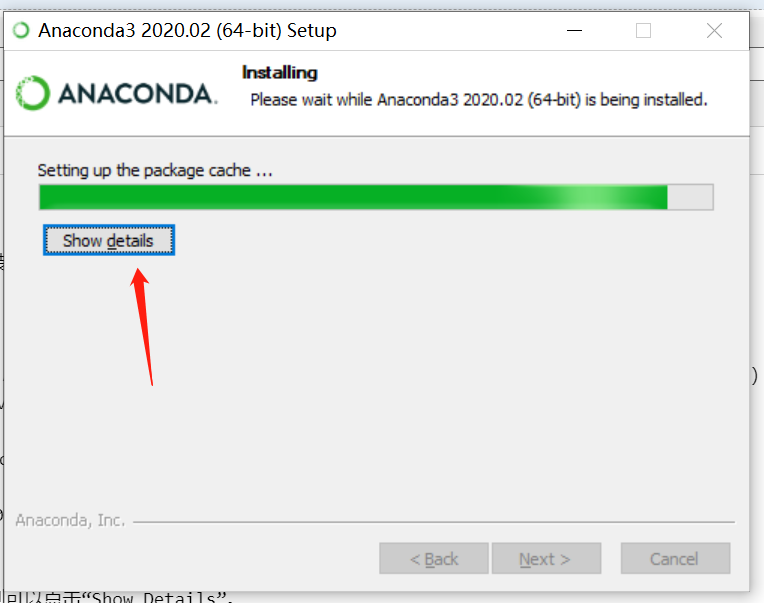
点击“Next”。

进入“Thanks for installing Anaconda!”界面则意味着安装成功,点击“Finish”完成安装。
验证安装结果。可选以下方法:
“开始 → Anaconda3(64-bit)→ Anaconda Navigator”,若可以成功启动Anaconda Navigator则说明安装成功。
初始化--这个圆真圆呐!
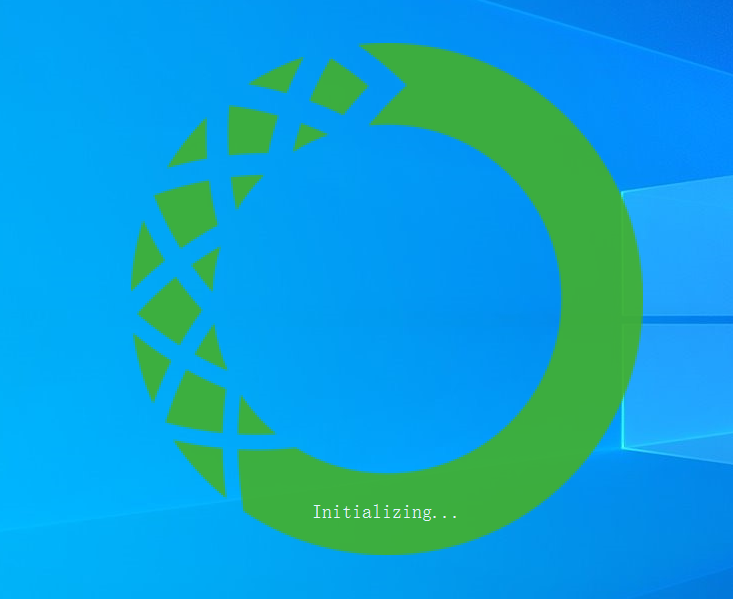

“开始 → Anaconda3(64-bit)→ 右键点击Anaconda Prompt → 以管理员身份运行”,在Anaconda Prompt中输入conda list,可以查看已经安装的包名和版本号。若结果可以正常显示,则说明安装成功。
